Excel是Microsoft为使用Windows和Apple Macintosh操作系统的电脑编写的一款电子表格软件。我们在编辑Excel表格的时候,为了表格的美观性,我们需要将表格里没有数据的区域隐藏起来。下面给
Excel是Microsoft为使用Windows和Apple Macintosh操作系统的电脑编写的一款电子表格软件。我们在编辑Excel表格的时候,为了表格的美观性,我们需要将表格里没有数据的区域隐藏起来。下面给大家分享一下Excel中如何隐藏没有数据的区域。
隐藏没有数据的区域方法:
首先我们打开一张需要隐藏数据的excel表格:
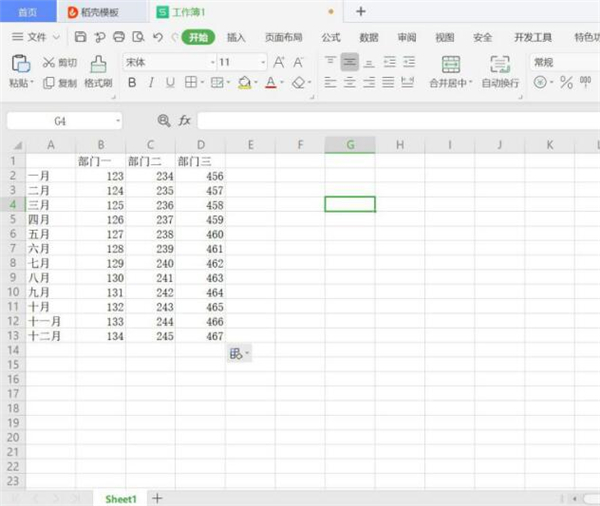
选中没有数据的E列:
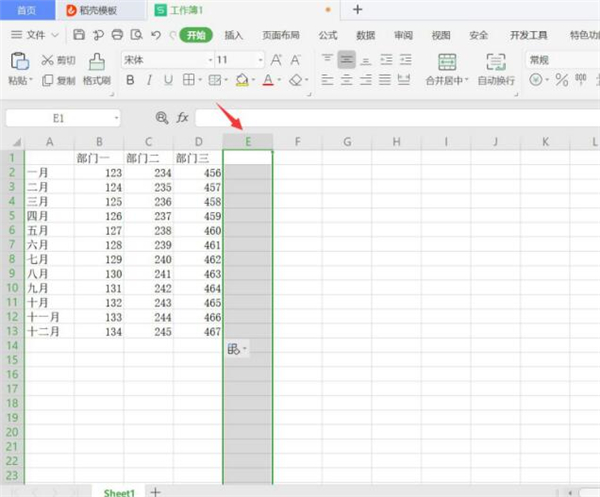
按住“ctrl+shift+→”,全选E列之后的所有序列:
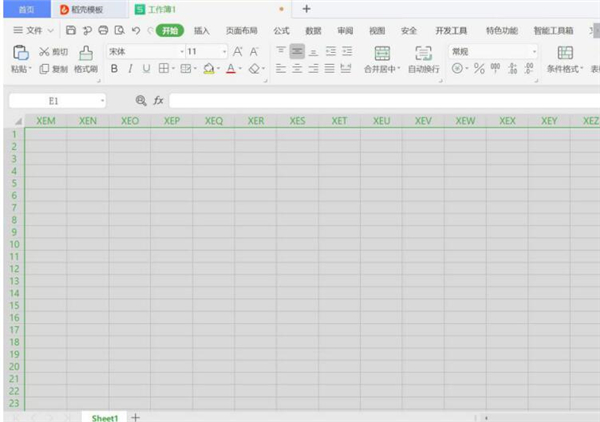
随后点击鼠标右键,选择“隐藏”:
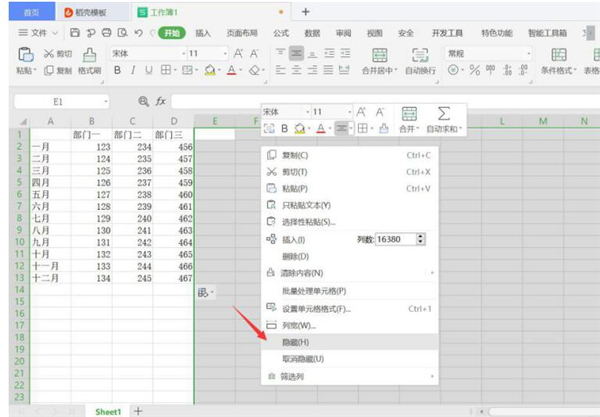
同理选中没有数据的14列:
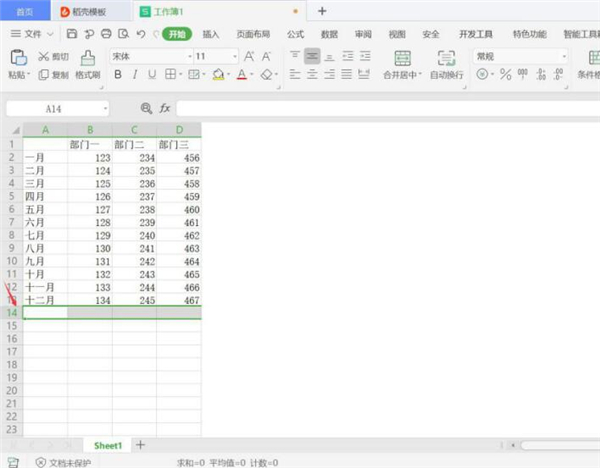
按住“ctrl+shift+↓”,全选14列之后的所有序列:
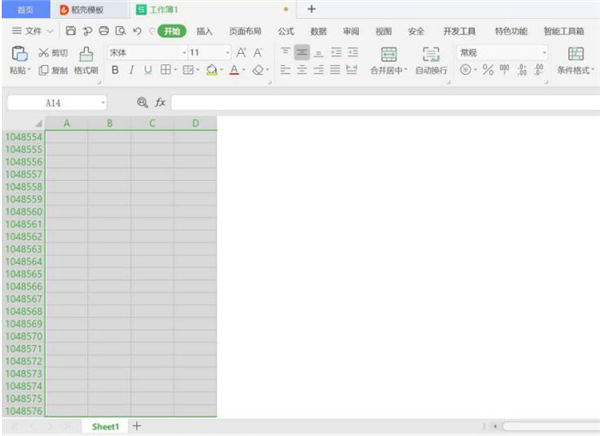
随后点击鼠标右键,选择“隐藏”:
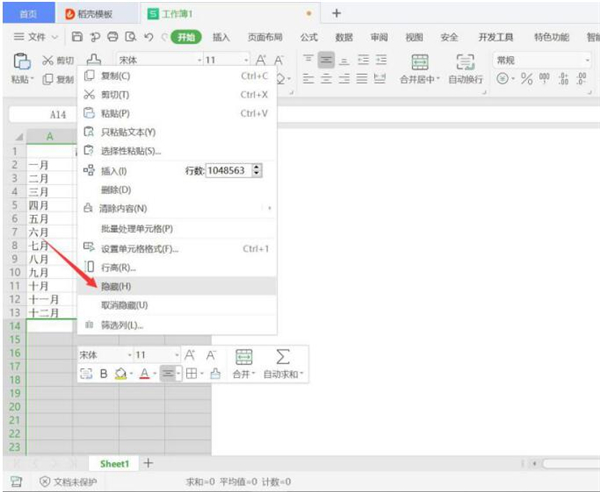
这样我们就可以看到没有数据的区域都被隐藏起来了:
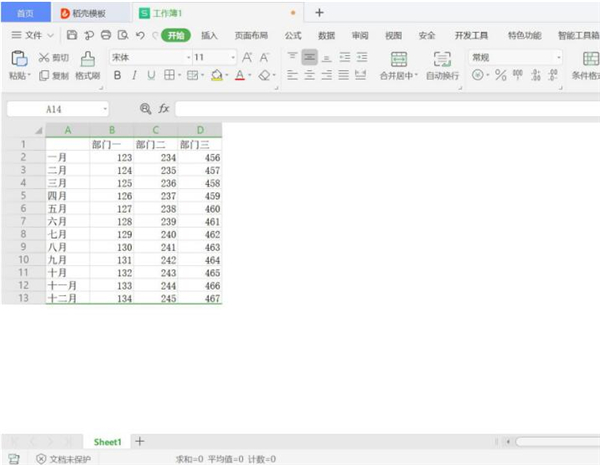 【更多Excel技巧】
【更多Excel技巧】
以上就是关于Excel中隐藏没有数据的区域方法的全部介绍了,系统之家还有更多关于Win7系统的介绍噢~
